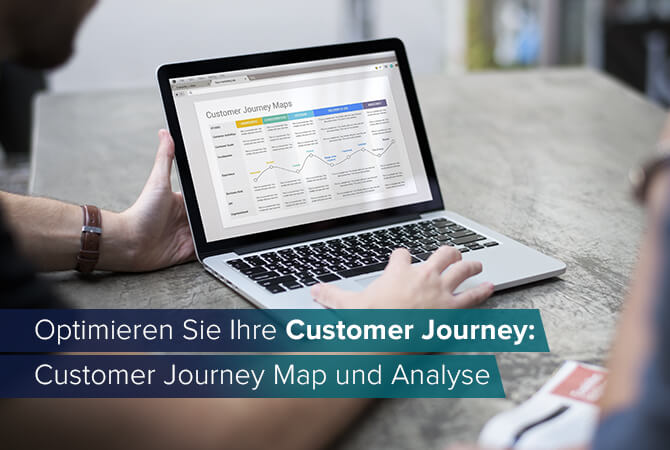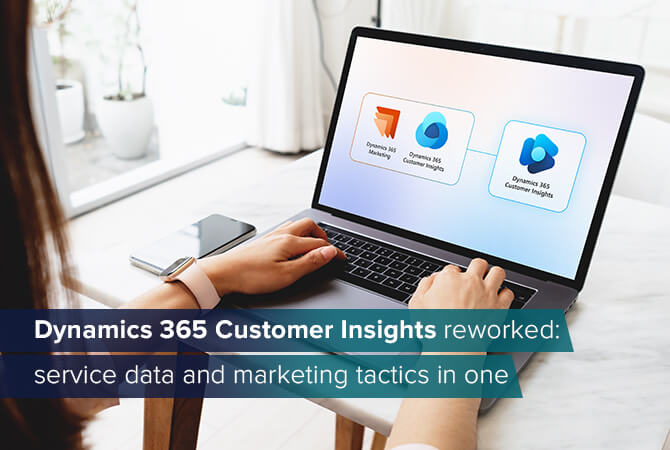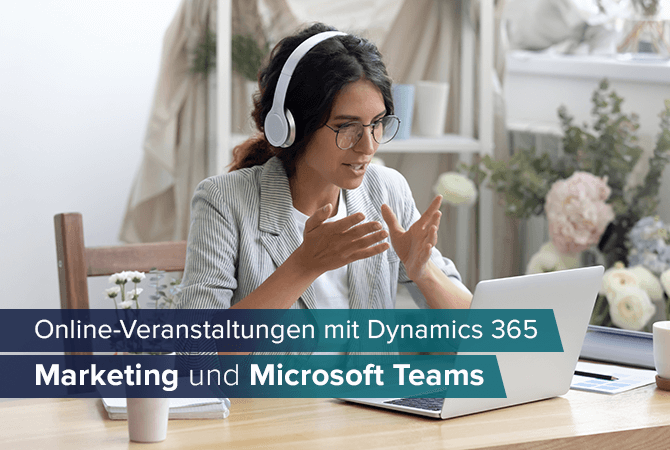
Mit Dynamics 365 Marketing und Microsoft Teams zu Ihrem Online-Event
Mobile Arbeit, Videokonferenzen, Online-Veranstaltungen: Die Nachfrage ist spätestens seit dem letzten Jahr größer denn je, doch eigentlich nichts Neues. Im vergangenen Jahr sind insbesondere die Unternehmen auf Online-Veranstaltungen aufmerksam geworden, die solche bislang noch nicht für sich in Betracht gezogen hatten.
Wir zeigen Ihnen, wie Sie Online-Veranstaltungen mit Dynamics 365 Marketing und Microsoft Teams erstellen können.
Bevor es jedoch an die eigentliche Erstellung der Veranstaltung geht, sollten Sie sich vorab vor allem darüber Gedanken machen, welche Art von Veranstaltung stattfinden soll.
Live Events vs. Teams Meetings – was ist der Unterschied?
Microsoft Teams bietet Ihnen mehr als eine Art der Veranstaltung, die Sie organisieren können:
Live Events
Live Events sind Veranstaltungen, in denen ausgewählte Sprecher*innen bestimmte Themen präsentieren und die Interaktion mit den Teilnehmer*innen über die Frage-und-Antwort-Funktion in Microsoft Teams stattfindet. In der Regel unterstützen Moderator*innen das Event.
Teams Meetings
Teams Meetings sind eine interaktive Alternative zu Live Events. Alle Teilnehmer*innen haben die Möglichkeit, ihre Audio- und Videoübertragung sowie ihren Bildschirm zu teilen und sich aktiv am Chat zu beteiligen. Sie eignen sich u. a. besonders für Live-Coachings oder Expert*innen-Panels mit Frage-Antwort-Möglichkeit.
Breakout Rooms sind keine eigene Art der Veranstaltung, sondern eine zusätzliche Möglichkeit, wie Sie Live Events oder Teams Meetings organisieren können. Sie lassen sich am einfachsten als separate Räume als Teil einer übergeordneten Veranstaltung verstehen, die parallel stattfinden (z. B. bei einem Kurs, in dem die Teilnehmer*innen in Arbeitsgruppen aufgeteilt werden).
Tutorial: In 3 Schritten zum Online-Event
Schritt 1: Event anlegen
Für das Anlegen eines Events in Dynamics 365 Marketing braucht es nur wenige Klicks. Alles Weitere, z. B. eine Landingpage und ein Formular für die Event-Registrierung oder die Customer Journey können Sie im Vorfeld oder danach anlegen.
Dynamics 365 Marketing bietet Ihnen den eigenen Menüpunkt „Event Management“, von dessen ersten Unterpunkt „Events“ aus Sie Ihre Veranstaltung erstellen können. Geben Sie ihr zunächst einen Titel, füllen Sie die Felder mit den wichtigsten Daten, wie etwa Start- und Enddatum, aus und speichern Sie Ihre Änderungen oben links mit dem vertrauten Disketten-Symbol.
Schritt 2: Mit Microsoft Teams verbinden
Seit dem letzten Quartal 2020 verfügt Dynamics 365 Marketing über eine Funktion namens „Stream This Event Online“. Damit wird Ihr Event mit Microsoft Teams verbunden und Sie können weitere, Teams-spezifische Einstellungen vornehmen (z. B., ob Sie das Event Ihren Teilnehmer*innen im Nachgang als Aufzeichnung zur Verfügung stellen oder, ob Sie die Frage-und-Antwort-Funktion anbieten möchten).
Schritt 3: Beteiligte organisieren
Eine Online-Veranstaltung besteht aus Ihnen als Organisator*in, aber auch aus einem Team mit unterschiedlichen Rollen, die die Organisation unterstützen und Ihr Event mit Inhalt füllen (sog. Speaker). Auch Sponsor*innen sind gegebenenfalls involviert.
In Dynamics 365 Marketing haben Sie die Möglichkeit, alle Event-Beteiligten und ggf. mit ihnen verbundene Kosten zu erfassen sowie Rollen zu verteilen.
Landingpage, Event-Registrierung & Co.
Mit dem Anlegen der Veranstaltung allein ist es nicht getan. Ein Online-Event besteht vielmehr aus weiteren Komponenten, die Sie allesamt in Dynamics 365 Marketing erstellen und mit Ihrem Event verknüpfen können.
Landingpage
Eine Landingpage ist eine gute Möglichkeit, Ihr potenzielles Publikum ausführlicher über Ihre Veranstaltung zu informieren: Wann findet sie statt und fallen Kosten für die Teilnahme an? Dynamics 365 Marketing bietet Ihnen mehrere Vorlagen, mit denen Sie eine Landingpage einfach und schnell erstellen können, lässt Ihnen aber gleichzeitig alle Design-Freiheiten, wenn Sie das bevorzugen.
Ihre Landingpage lässt sich anschließend mit Ihrem Event verknüpfen.
Event-Anmeldung
Binden Sie ein Registrierungsformular auf Ihrer Landingpage ein und erfahren Sie dadurch genau, wie viele Interessent*innen an Ihrem Event teilnehmen möchten und wer diese Personen sind. Das Formular lässt sich schnell und DSGVO-konform mit Doppel-Opt-in in Dynamics 365 aufsetzen.
E-Mail-Marketing
Nicht zuletzt haben Sie im Segments-Bereich von Dynamics 365 Marketing die Möglichkeit, ein Segment für alle eingegangenen Event-Anmeldungen zu erstellen und registrierte Teilnehmer*innen mit Informationen per E-Mail zu versorgen, sie an die bevorstehende Veranstaltung erinnern, ihnen einen Teilnahmelink zukommen lassen u. v. m.
Die Customer Journey
Dynamics 365 Marketing gibt Ihnen die Möglichkeit, Ihre Veranstaltung und alle damit verbundenen Aktivitäten entlang einer Customer Journey zu planen. So können Sie alle Marketing-Maßnahmen vor, am und über den Veranstaltungszeitraum hinaus verfolgen, auswerten und für die Zukunft optimieren.
Erfahren Sie mehr über B2B-Customer-Journeys in Dynamics 365 Marketing.
Sie sind neugierig geworden? Erfahren Sie mehr über die Funktionen, die Ihnen Dynamics 365 Marketing bietet, und fordern Sie eine gratis Demo an!